एक पीसी सभी प्रकार की समस्याओं में चल सकता है और वेएक विशिष्ट कारण, या एक सामान्य हो सकता है। आपको Google को संभवतः यह पता लगाने के लिए लक्षण होंगे कि क्या गलत है लेकिन कुछ चीजें हैं जो आपको हमेशा होनी चाहिए, हमेशा कुछ और करने से पहले प्रयास करें। विंडोज 10 समस्याओं को ठीक करने के लिए ये मूल समस्या निवारण चरण हैं, जो कई मामलों में, अधिकांश समस्याओं को हल करेंगे।
सिस्टम को पुनरारंभ करें
जो कुछ भी आपके सिस्टम द्वारा तय किया गया है वह बीमार हैइसे पुनः आरंभ करना। कई बार लोगों ने एक बहुत ही विशिष्ट समस्या के साथ मदद मंचों पर पोस्ट किया है और उनके पास दूसरों के द्वारा सुझाए गए विभिन्न समाधान हैं जो केवल सिस्टम रीस्टार्ट के साथ सब कुछ ठीक करने के लिए हैं। कभी भी इस कदम को कम मत समझो और हमेशा पहले प्रयास करो।

समस्या निवारक चलाएँ
चीजें टूटती हैं और विंडोज 10 पर, वे करते हैंअक्सर टूटना। ओएस पर कुछ घटक हैं जो दूसरों की तुलना में अधिक परेशानी पैदा करते हैं यही कारण है कि विंडोज 10. पर एक समस्या निवारण ऐप अंतर्निहित है। आप इसे किसी भी प्रकार की समस्या के लिए चला सकते हैं।
सेटिंग ऐप खोलें और अपडेट पर जाएंसेटिंग्स का सुरक्षा समूह। समस्या निवारण टैब का चयन करें और उन आइटम पर स्क्रॉल करें, जिनके लिए आप समस्या निवारक चला सकते हैं। समस्या निवारणकर्ता को जो भी प्रकार की समस्या हो, उसे चुनें और कोई भी सुधार लागू करें।
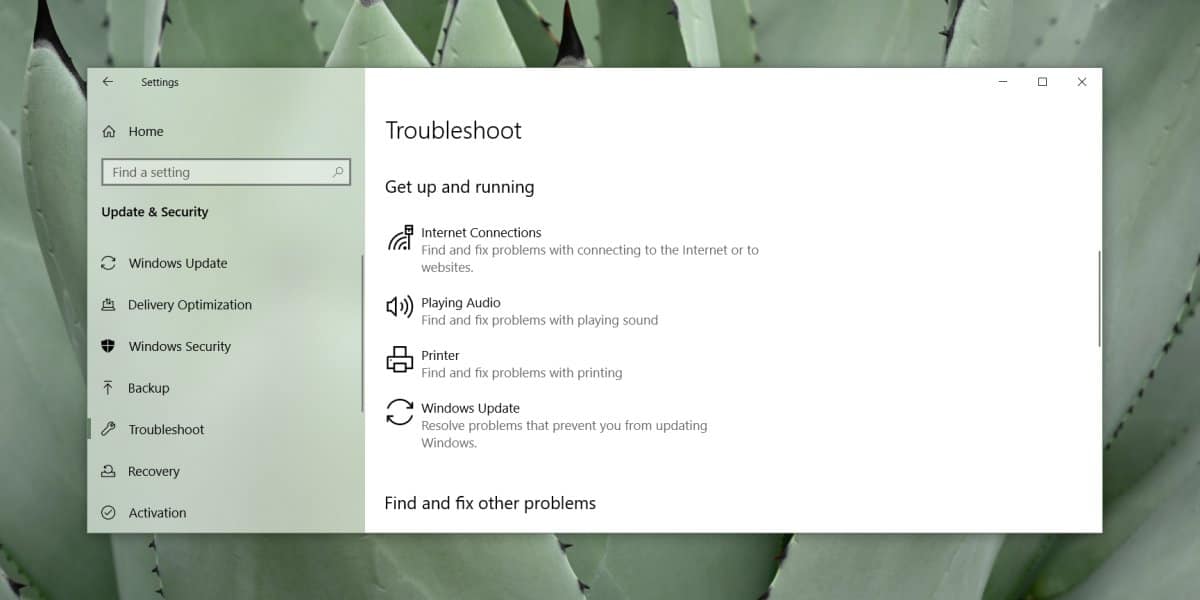
स्टार्ट अप आइटम संपादित करें
एक स्टार्टअप आइटम अक्सर का कारण हो सकता हैसंकट। यह तुरंत प्रकट नहीं हो सकता है, अर्थात, आप अपने डेस्कटॉप पर बूट होने के कुछ मिनट बाद ही समस्या का अनुभव कर सकते हैं। ऐसा इसलिए है क्योंकि विंडोज 10 एक साथ सब कुछ शुरू नहीं करता है। यह क्रमिक रूप से ऐसा होता है ताकि सिस्टम सभी प्रक्रियाओं, सिस्टम या अन्यथा के साथ तुरंत ओवरबर्ड न हो जाए, जिसे शुरू करने की आवश्यकता है।
यह संभव है कि आपका एक स्टार्टअप आइटम होसमस्याएँ पैदा करना। इसे ठीक करने के लिए, आपको सभी स्टार्टअप आइटम को अक्षम करना चाहिए और अपने सिस्टम को रिबूट करना चाहिए। यदि समस्या अपने आप ठीक हो जाती है, तो इसकी संभावना एक ऐसी वस्तु के कारण होती है जो स्टार्ट अप पर चलती है। धीरे-धीरे आइटम को फिर से सक्षम करें, एक समय पर जब तक समस्या फिर से शुरू न हो जाए।
स्टार्टअप आइटम को सक्षम और अक्षम करने के लिए, कार्य प्रबंधक खोलें और स्टार्टअप टैब पर जाएं, एक आइटम का चयन करें, और नीचे दाईं ओर अक्षम / सक्षम करें बटन पर क्लिक करें।
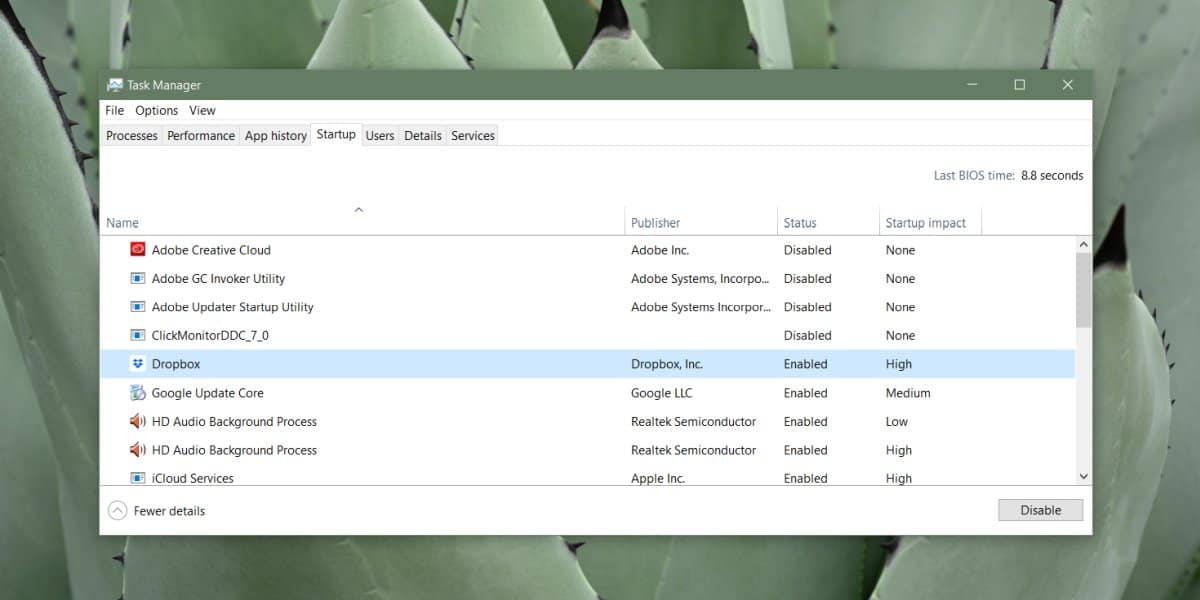
हार्डवेयर डिस्कनेक्ट करें
हार्डवेयर किसी भी सिस्टम और पर परेशानी पैदा कर सकता हैअक्सर, जब हार्डवेयर विफल हो रहा होता है तो कई संकेत नहीं होते हैं। आपको अपने SSD पर एक स्वास्थ्य जांच जरूर करवानी चाहिए, लेकिन अगर आपके पास आपके सिस्टम से कोई भी बाहरी हार्डवेयर जुड़ा हुआ है, जिसके बिना आप काम कर सकते हैं, तो उसे हटा दें और जांच लें कि क्या समस्या है। अक्सर, बाहरी ड्राइव समस्याओं का कारण बन सकती हैं, खासकर अगर उनमें त्रुटियां हैं जिन्हें ठीक करने की आवश्यकता है।
ड्राइवरों को जांचें / अपडेट करें
विंडोज 10 ड्राइवरों को अपडेट करना पसंद करता है। OS का नवीनतम संस्करण उपयोगकर्ताओं को इस बात पर अधिक नियंत्रण देता है कि अपडेट कैसे स्थापित किए जाते हैं, लेकिन इसका मतलब यह नहीं है कि आप कभी भी नए ड्राइवर के लिए मजबूर नहीं होंगे।
यदि ड्राइवर है तो यह हमेशा जांचने योग्य हैआपके सिस्टम पर मुख्य घटकों के लिए उपलब्ध अद्यतन; नेटवर्क ड्राइवर, GPU या ग्राफिक्स ड्राइवर, ब्लूटूथ ड्राइवर, ऑडियो ड्राइवर, और यहां तक कि एक BIOS अपडेट भी।
यदि आपने हाल ही में ड्राइवर अपडेट प्राप्त किया है, तो यहआपकी समस्याओं के पीछे कारण हो सकता है। यदि आप कर सकते हैं, तो इसे वापस लें या पिछले संस्करण के लिए ऑनलाइन देखें। आप डिवाइस मैनेजर से ड्राइवर अपडेट की जांच कर सकते हैं। डिवाइस मैनेजर के लिए खोजें। उपकरणों के विभिन्न समूहों का विस्तार करें। डिवाइस पर राइट-क्लिक करें, और ड्राइवर अपडेट करें विकल्प चुनें।
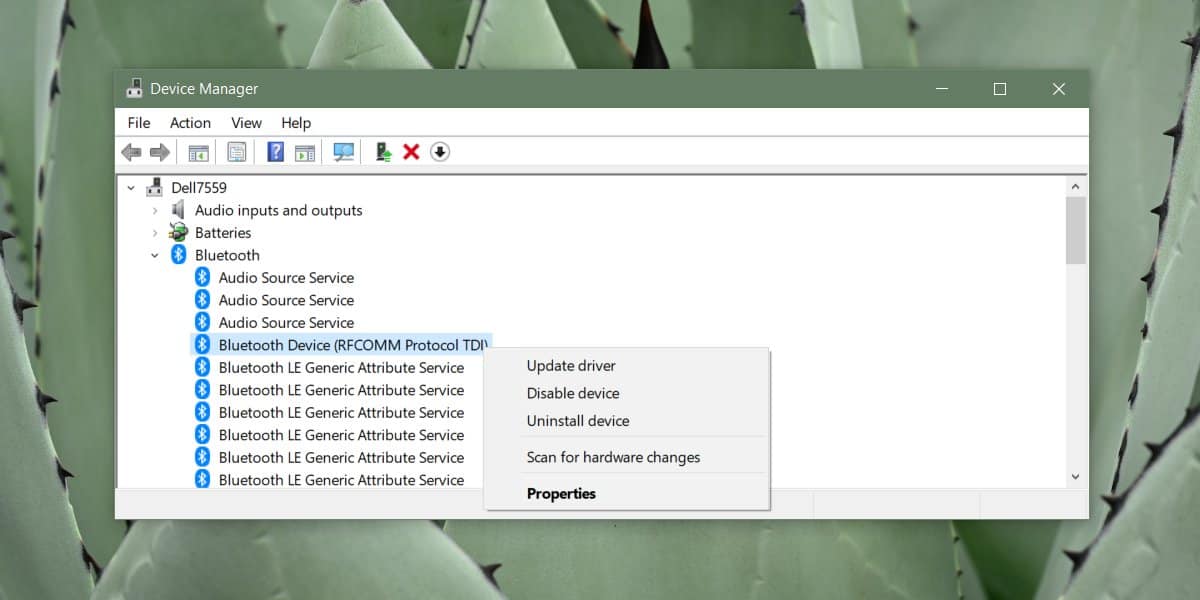
बोनस आइटम: sfc स्कैन चलाएं
सिस्टम फ़ाइल स्कैन चलाना अक्सर एक माना जाता हैमूल समस्या निवारण कदम। स्कैन को चलाना आसान है लेकिन लॉग को पढ़ना उतना आसान नहीं है यही कारण है कि हम इसे कोशिश करने के लिए बुनियादी चीजों के तहत नहीं डाल सकते हैं। यदि उक्त पाँच चरण समस्या को ठीक नहीं करते हैं, तो यह आपका समाधान होना चाहिए।
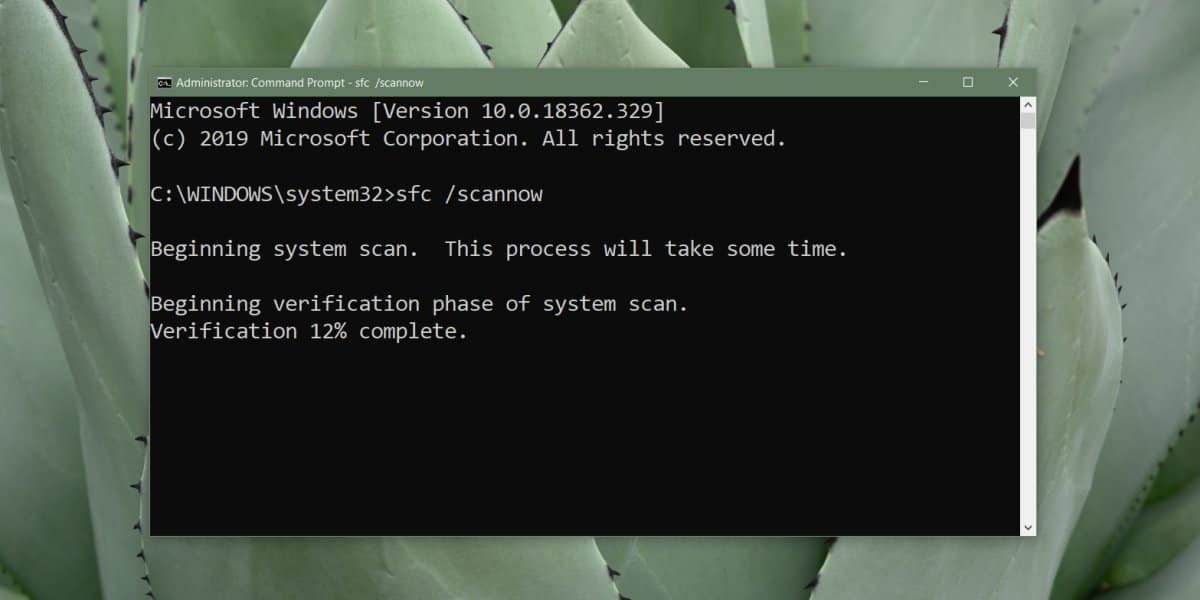
व्यवस्थापक अधिकारों के साथ कमांड प्रॉम्प्ट खोलें, और दर्ज करेंनिम्नलिखित। जब आदेश समाप्त हो जाता है, तो यह एक लॉग फ़ाइल को आउटपुट करेगा जो आपको त्रुटियों को दिखाएगा जो आपके फाइल सिस्टम के साथ मिल सकता है। लॉग के माध्यम से जाओ, और कोशिश करो और उनमें से कई को हल करें जितना आप कर सकते हैं। कमांड स्वयं भी उन समस्याओं को हल करने की कोशिश करेगा जो इसे ठीक कर सकते हैं।
sfc /scannow</ P>













टिप्पणियाँ